* Ten post jest częścią Życie iPhone'aBiuletyn „Porada dnia”. Zapisać się. *
Uwielbiam to, że mogę odbierać połączenia na moim Apple Watch. Jeśli jestem poza domem, mój iPhone jest w moim plecaku. Nigdy nie przegapiam połączenia, ponieważ zegarek daje mi znać, że ktoś nadchodzi. Jednak mówienie do nadgarstka, zwłaszcza w miejscach publicznych, nie jest idealne. Nie ma problemu! Oto dwa różne sposoby przeniesienia połączenia z zegarka Apple Watch na iPhone'a.
Skocz do:
- Przełącz połączenie z Apple Watch na iPhone'a
- Odbierz przychodzące połączenie Apple Watch na swoim iPhonie
Przełącz połączenie z Apple Watch na iPhone'a
Jeśli potrzebujesz trochę czasu, aby dostać się do iPhone'a przed przekazaniem połączenia, ale czujesz się komfortowo rozpoczynając rozmowę na Apple Watch, możesz najpierw odpowiedzieć na Apple Watch, a potem przenosić. Gdy nadejdzie połączenie na zegarku Apple Watch:
- Odbierz połączenie, dotykając zielony przycisk telefonu na tarczy zegarka.
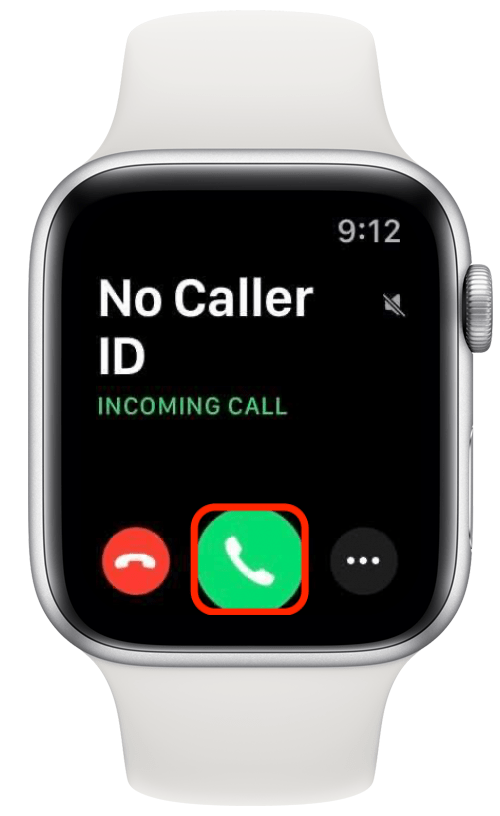
- Na iPhonie dotknij zielony przycisk telefonu w lewym górnym rogu.
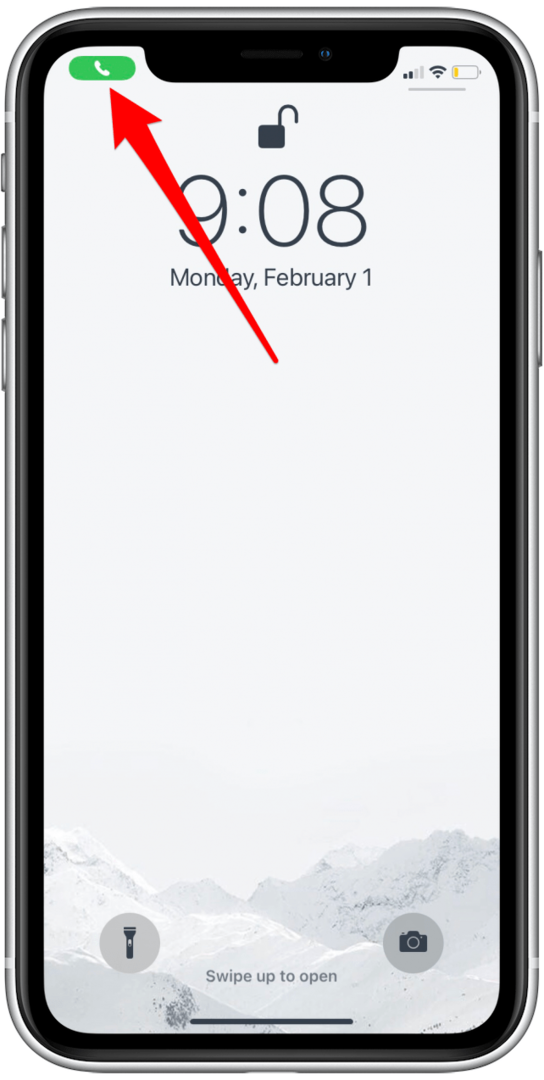
- Połączenie zostanie teraz automatycznie przeniesione z zegarka Apple Watch na iPhone'a.
Transfer jest prawie natychmiastowy, więc przygotuj się na natychmiastowe słuchanie na swoim iPhonie!
Odbierz przychodzące połączenie Apple Watch na swoim iPhonie
Na ekranie połączeń przychodzących Apple Watch znajduje się menu, które pozwoli Ci przenieść połączenie z Apple Watch na iPhone'a bez konieczności odbierania na Apple Watch. Wykonaj te czynności, gdy zegarek powiadomi Cię o połączeniu przychodzącym:
- Stuknij w przycisk z trzema kropkami na ekranie połączenia przychodzącego Apple Watch, bez odbierania.
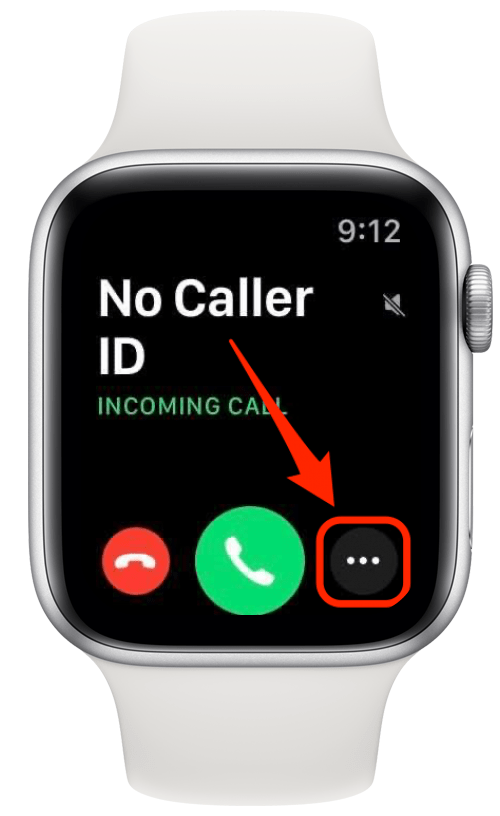
- Uzyskiwać Odpowiedz na iPhonie.
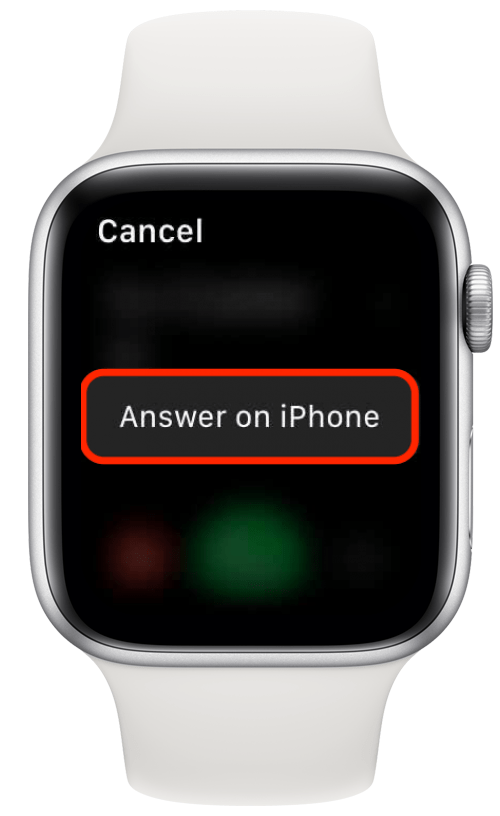
- Spowoduje to zawieszenie połączenia na Twoim iPhonie.
- Gdy chwycisz telefon, przesuń zielony suwak telefonu (lub dotknij zielonego przycisku telefonu, jeśli jest to opcja, którą oferuje Twój telefon), aby odebrać połączenie i rozpocząć rozmowę.
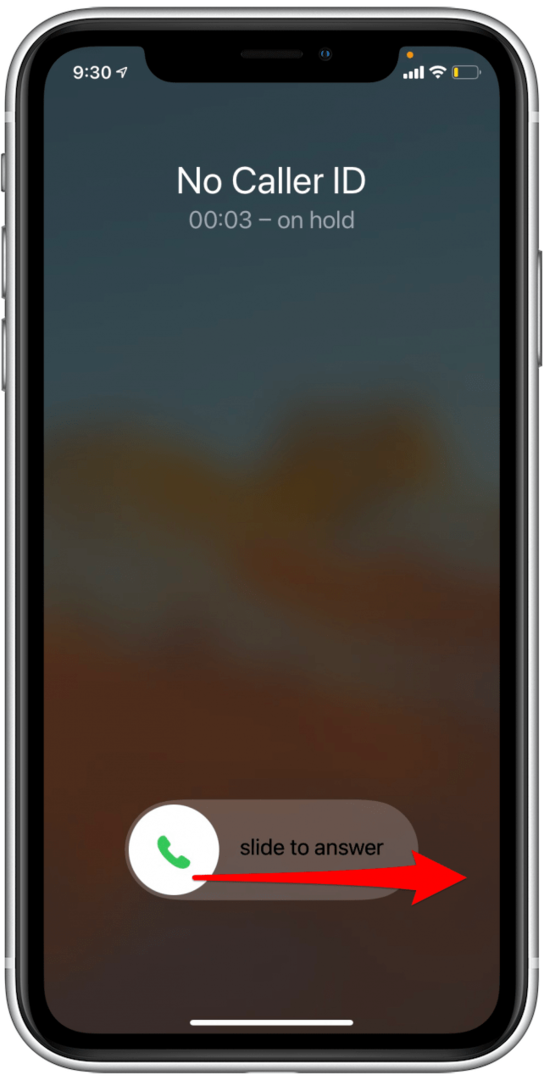
Po odłączeniu połączenia odbierzesz je tak, jakbyś odebrał normalnie na swoim iPhonie. Te dwie metody powinny umożliwić Ci przeniesienie połączenia z Apple Watch na iPhone'a bez rozłączania się z nikim! Następny, dowiedz się, jak wykonywać, akceptować i wyciszać połączenia na Apple Watch.